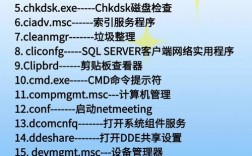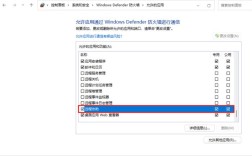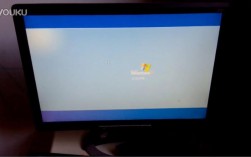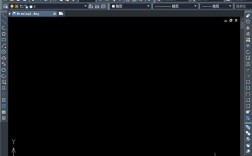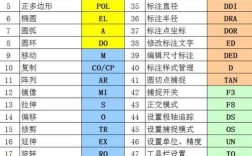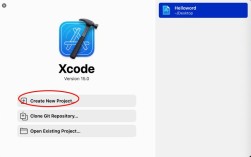在Windows 7操作系统中,新建用户是一项常见的系统管理操作,无论是为了创建个人账户、设置权限管理,还是解决系统问题后重建账户,掌握相关的命令行方法都能提高操作效率,与图形界面操作相比,命令行方式(如使用命令提示符或PowerShell)具有执行速度快、可批量处理、适合远程管理等优势,以下是关于Windows 7新建用户命令的详细说明,包括常用命令、参数解析、操作步骤及注意事项。
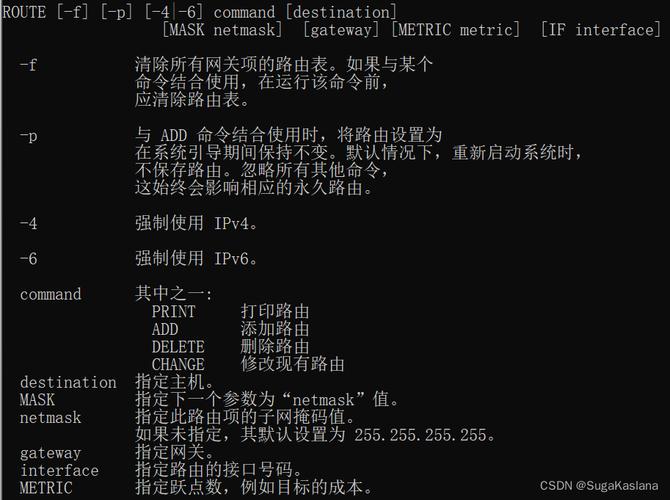
在Windows 7中,新建用户主要通过net user命令实现,该命令用于创建和修改用户账户,语法灵活且功能全面,其基本语法为:net user [username] [password] [/options],其中username为必填项,表示新用户的名称;password为用户密码,若省略则系统会在下次登录时提示设置密码;/options为可选参数,用于定义用户属性,如是否为管理员账户、账户是否禁用等,创建一个名为“testuser”且密码为“Pass123!”的普通用户,可输入命令:net user testuser Pass123! /add,若要创建管理员账户,需在/add后添加/add参数,并通过net localgroup命令将用户加入管理员组,具体步骤为:先执行net user testuser Pass123! /add创建用户,再执行net localgroup administrators testuser /add将其提升为管理员。
除了基本的新建用户功能,net user命令还支持多种参数以精细控制账户属性。/comment:"用户描述"可添加账户备注信息,方便管理;/expires:"日期"可设置账户过期时间,格式需符合“mm/dd/yyyy”或“never”(永不过期),如net user testuser Pass123! /add /expires:12/31/2024表示账户在2024年12月31日过期;/passwordchg:yes|no用于控制用户是否可以修改密码,默认为yes;/passwordreq:yes|no设置是否必须使用密码,默认为yes,若要禁用用户账户,可使用net user testuser /active:no,启用则改为/active:yes,需要注意的是,命令中的密码和用户名区分大小写,且密码需满足系统复杂度策略(如至少8位,包含字母、数字和特殊字符),否则可能创建失败。
对于需要批量创建用户的场景,可通过批处理文件结合net user命令实现效率提升,创建一个名为create_users.bat的批处理文件,内容如下:
@echo off
setlocal enabledelayedexpansion
for /l %%i in (1,1,5) do (
set username=user%%i
set password=Pass%%i!123
net user !username! !password! /add
echo 用户 !username! 创建成功,密码:!password!
)
pause
上述脚本会循环创建5个用户,用户名依次为user1至user5,密码分别为Pass1!123至Pass5!123,执行时,只需右键点击批处理文件选择“以管理员身份运行”即可,若要通过PowerShell新建用户,可使用New-LocalUser命令(需Windows 7 SP1或更高版本支持),语法为:New-LocalUser -Name "psuser" -Password (Read-Host -AsSecureString "输入密码"),相比net user,PowerShell命令在用户属性管理上更灵活,支持哈希密码等高级功能。
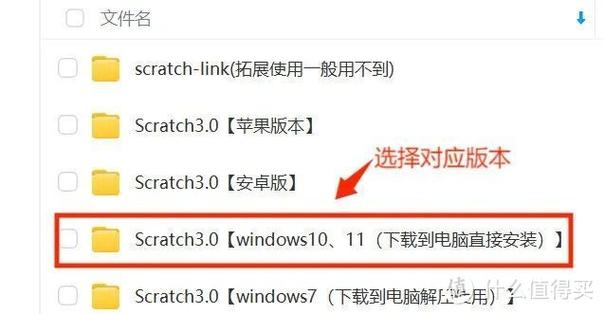
在执行新建用户命令时,需确保当前账户具有管理员权限,否则会提示“拒绝访问”,若需远程创建用户,可结合net user命令和远程桌面服务(如通过tscon或psexec工具),但需目标主机开启远程管理且网络配置正确,Windows 7家庭版不支持活动目录(AD)用户管理,net user命令仅适用于本地账户;专业版和企业版则可通过dsadd user命令管理域账户,语法类似但需指定域参数。
以下为net user命令常用参数及功能说明表:
| 参数 | 功能说明 | 示例 |
|---|---|---|
/add |
创建新用户 | net user testuser Pass123! /add |
/delete |
删除用户 | net user testuser /delete |
/active:{yes\|no} |
启用或禁用用户 | net user testuser /active:no |
/comment:"文本" |
添加用户注释 | net user testuser /comment:"临时账户" |
/expires:"日期" |
设置账户过期时间 | net user testuser /expires:01/01/2025 |
/passwordchg:{yes\|no} |
允许或禁止修改密码 | net user testuser /passwordchg:no |
/domain |
在域中执行操作(仅专业版/企业版) | net user testuser /domain /add |
相关问答FAQs:
Q1:使用net user命令创建用户时提示“拒绝访问”,如何解决?
A:该错误通常是由于当前用户权限不足导致的,请确保以管理员身份运行命令提示符:右键点击“命令提示符”选择“以管理员身份运行”,或通过“net user”命令检查当前用户是否属于 administrators 组(net user 当前用户名),若仍无法解决,可尝试禁用UAC(用户账户控制)或使用具有管理员权限的账户登录系统。
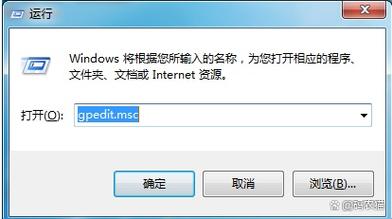
Q2:如何通过命令行批量导入用户列表(如从Excel表格)?
A:可先将Excel中的用户名和密码导出为CSV文件(如users.csv,包含“username”和“password”两列),然后编写批处理文件结合for /f命令逐行读取并创建用户,示例批处理内容如下:
@echo off
setlocal enabledelayedexpansion
for /f "tokens=1,2 delims=," %%a in (users.csv) do (
net user %%a %%b /add
echo 用户 %%a 创建成功
)
pause
执行前需确保users.csv文件与批处理文件在同一目录,且CSV文件无表头(若有,需调整tokens参数跳过首行),此方法适用于批量创建少量用户,若用户数量庞大(超过100个),建议使用PowerShell脚本或第三方工具(如csvde)以提高效率。